Raid не видит 1 диск
Обновлено: 02.07.2024
Что значит статус «чужой» (foreign, инородный)?
Базовый диск — это основное представление физического носителя в системе, такие накопители делятся на разделы (тома) и логические диски, каждому логическому тому соответствует закрепленная область на физическом носителе. С их разделами нельзя проводить операции зеркалирования, объединения в один том, резервирования файловой таблицы и так далее.
Динамический диск — это специальный набор томов, разработанный для создания RAID массивов и дисковых пространств. То есть, только динамические диски могут поддерживать все операции и функции массивов.
Так каких же случаях, Windows может присвоить накопителю статус «чужой» (инородный)?
- Если вы достали носитель из RAID массива или дискового пространства, а потом подключили его «в одиночку» напрямую к материнской плате. Система не сможет распознать весь массив, соответственно носитель получит статут «чужой» .
- Если на вашем ПК установлены несколько операционных систем. Группа дисков, созданная в одной системе, при переносе на другую систему или машину получит этот статус, ее нельзя будет полноценно использовать.
- При поломке одного или нескольких накопителей в RAID, ОС не сможет прочитать все характеристики и настройки массива, поэтому все оставшиеся диски могут получить статус «чужой динамический» .
- Еще такие проблемы могут произойти при несовместимости ОС. Например, при подключении диска, созданного под Windows 7, в Windows 10 или 8.1.
Что делать если система определила накопитель как «чужой» ?
Вы достали диск из массива, и хотите его использовать как обычный.
Подключили диск к материнской плате напрямую, он получил статус «Динамический чужой» .
Так как вам не важна информация на диске, то накопитель необходимо импортировать через «Управление дисками» .
Кликаем ПКМ на нужный накопитель, выбираем «Импорт чужих дисков» , на предупреждении о том, «что все данные будут удалены» нажимаем Ok. Носитель, получит статус «базовый» , его можно будет разбить на разделы и использовать в обычном режиме.
Накопитель не совместим с другой ОС
Если вы переставили носитель из одной системы в другую, но хранящаяся информация крайне важна. В этом случае нужно провести преобразование из «динамического» в «базовый» , с сохранением всей информации. Для этого нужно воспользоваться специальными программами, например, TestDisk или Acronis Disk Director.
Запускаем Acronis Disk Director, находим в списке нужный накопитель, щелкаем ПКМ и выберем в меню «Преобразовать в Базовый» . После чего, кликаем на кнопке «Применить ожидающие операции» . Теперь накопитель преобразован в «базовый» , все разделы, а также данные сохранены.
Вы перенесли группу дисков на другую ОС или компьютер
При переносе группы накопителей на другой ПК или добавлении в новую ОС на той же машине, то она получит статут «чужой» . Ее нельзя будет использовать в полном объеме, пока вы не импортируете ее в систему. Она должна быть импортирована «один в один» с сохранением имен.
Очень важно импортировать группу одновременно и целиком, добавить в систему только один диск, с сохранением информации, не получиться.
Открываем «Управление дисками» , кликаем ПКМ на одном из носителей, выбираем пункт «Импорт чужих дисков» .
В новом окне будет выведен список всех носителей, которые будут добавлены в систему. А также, сведения о томах, которые будут импортированы. Данные о статусах разделов помогут вам определить, все ли носители из группы будут импортированы. Если система выполнит импорт правильно, то у разделов этих носителей будет выведен статус «Исправен» . Но если увидите любой другой статус, кроме «Исправен» , следовательно импортированы не все носители из группы.
При поломке одного или нескольких накопителей в RAID
Если один или несколько носителей вышли из строя, то правильно импортировать группу в новую ОС не удастся. Сначала вам нужно будет попытаться восстановить группу на оригинальном ПК или контроллере, посредством замены диска на пустой и пересборки массива. Если такой возможности нет, то стандартными средствами ОС можно импортировать накопители, но вся информация будут утеряна.
Чтобы восстановить данные с таких носителей вам потребуется специальное ПО, которое сможет пересобрать массив или дисковый пул, вытащит все неповрежденные данные с него.
Программа Hetman RAID Recovery , сможет автоматически прочитать данные с поломанного массива, или позволит в ручном режиме пересобрать массив с помощью RAID-конструктора. О том как это сделать смотрите в этом видео.
Полную версию статьи со всеми дополнительными видео уроками смотрите в источнике . А также зайдите на наш Youtube канал , там собраны более 400 обучающих видео.
Привет, друзья. В прошлой статье мы с вами создали RAID 1 массив (Зеркало) - отказоустойчивый массив из двух жёстких дисков SSD. Смысл создания RAID 1 массива заключается в повышении надёжности хранения данных на компьютере. Когда два жёстких диска объединены в одно хранилище, информация на обоих дисках записывается параллельно (зеркалируется). Диски являются точными копиями друг друга, и если один из них выйдет из строя, мы получим доступ к операционной системе и нашим данным, ибо их целостность будет обеспечена работой другого диска. Также конфигурация RAID 1 повышает производительность при чтении данных, так как считывание происходит с двух дисков. В этой же статье мы рассмотрим, как восстановить массив RAID 1, если он развалится. Другими словами, мы рассмотрим, как сделать Rebuild RAID 1.
↑ Восстановление (Rebuild) RAID 1 массива


Развал RAID 1 массива может произойти по нескольким причинам: отказ одного из дисков, ошибки микропрограммы БИОСа, неправильные действия пользователя компьютера. При развале RAID 1 в БИОСе у него будет статус "Degraded".

В таких случаях нужно произвести восстановление (Rebuild) массива. Каким образом это можно сделать? К примеру, при отказе одного накопителя мы просто подсоединяем другой исправный, затем жмём в БИОСе кнопку "Rebuild", и происходит синхронизация данных на дисках. Таким вот образом RAID 1 массив восстанавливается, и мы можем работать дальше. Вроде, всё просто. Однако на практике при возникновении такой проблемы много нюансов. Давайте подробно рассмотрим все особенности восстановления RAID.
↑ Мониторинг состояния жёстких дисков в RAID
Если созданный с помощью БИОСа материнской платы RAID 1 массив развалился, неопытный пользователь может этого сразу и не понять. Мы не получим ни звукового оповещения, ни оповещения в иной форме, сигнализирующих о проблеме развала RAID 1. Возможностями аварийной сигнализации при развале массивов обладают только отдельные SAS/SATA/RAID-контроллеры, работающие через интерфейс PCI Express. За аварийную сигнализацию при проблемах с массивами отвечает специальное ПО таких контроллеров. Не имея таких контроллеров, можем использовать программы типа CrystalDiskInfo или Hard Disk Sentinel Pro, которые предупредят нас о выходе из строя одного из накопителей массива звуковым сигналом, либо электронным письмом на почту.
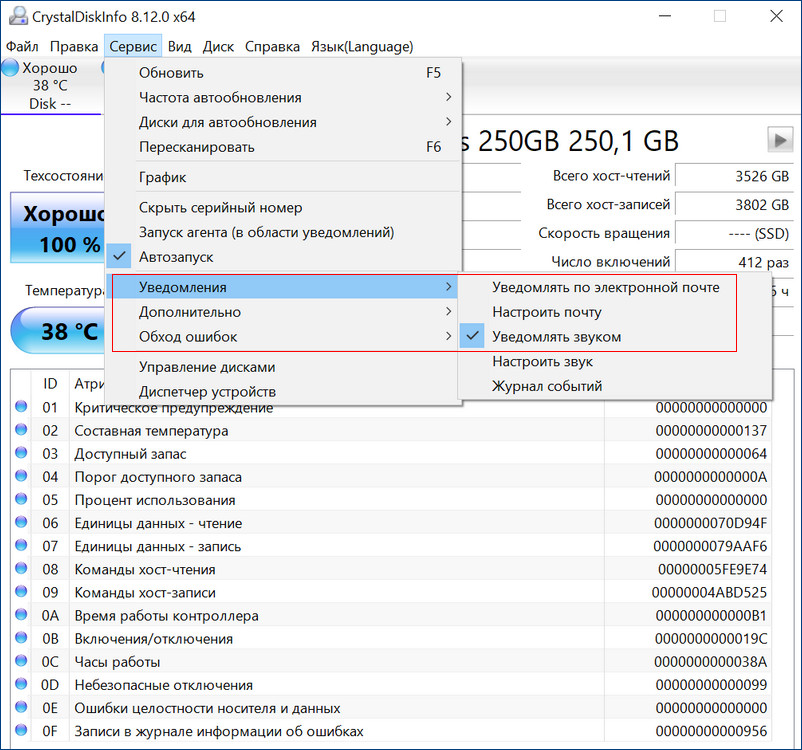
Если заглянем в управление дисками Windows, о развале RAID 1 можем догадаться, например, по исчезновению разметки одного из дисков.
Для примера возьмём мою материнскую плату на чипсете Z490 от Intel, для которого существует специальное программное обеспечение Intel Rapid Storage Technology (Intel RST). Технология Intel Rapid Storage поддерживает SSD SATA и SSD PCIe M.2 NVMe, повышает производительность компьютеров с SSD-накопителями за счёт собственных разработок. Всесторонне о бслуживает массивы RAID в конфигурациях 0, 1, 5, 10. П редоставляет пользовательский интерфейс Intel Optane Memory and Storage Management для управления системой хранения данных, в том числе дисковых массивов .
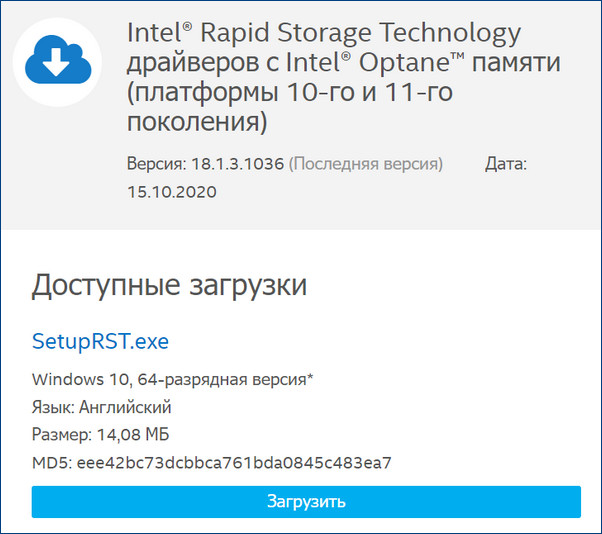
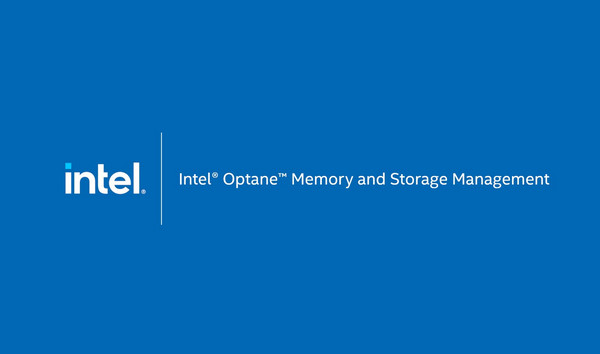
После установки Intel RST в главном окне увидим созданный нами из двух SSD M.2 NVMe Samsung 970 EVO Plus (250 Гб) RAID 1 массив, исправно функционирующий.
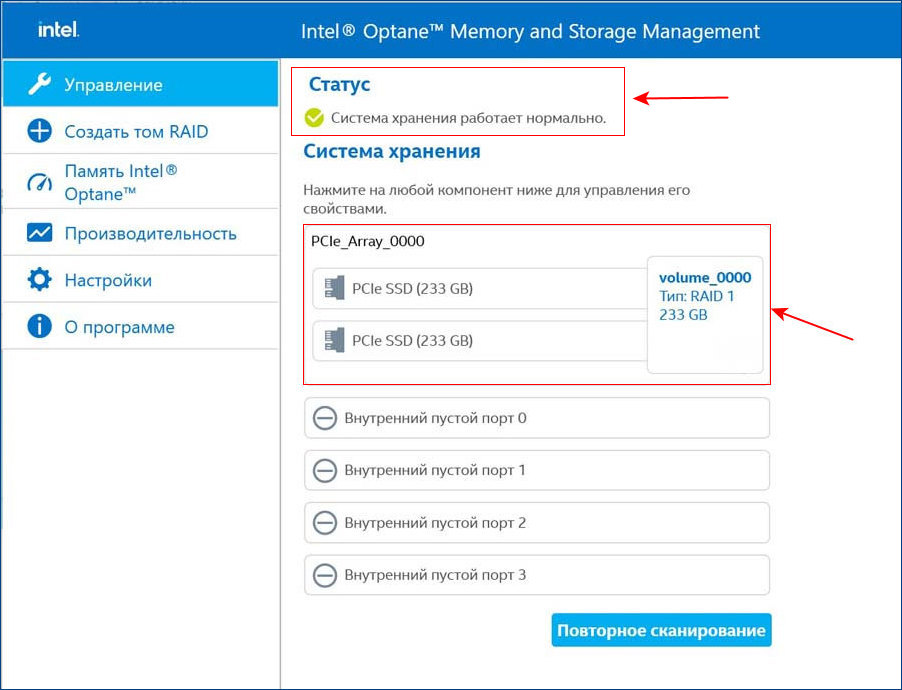
Вот этот массив в управлении дисками Windows.

И в диспетчере устройств.

Технология Intel Rapid Storage имеет свою службу и постоянно мониторит состояние накопителей. На данный момент все находящиеся в рейде диски исправны.
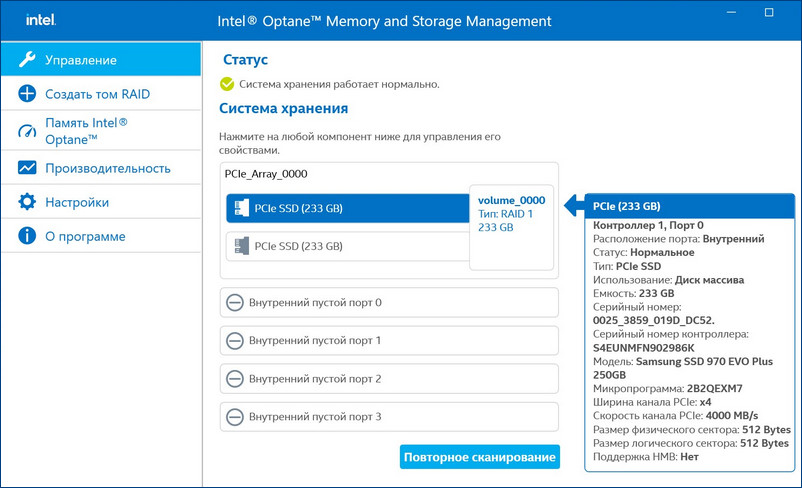
Если какой-либо накопитель неисправен, драйвер Intel RST сразу предупредит всплывающим окном о проблеме «Требуется внимание. Производительность одного из ваших томов снижена».
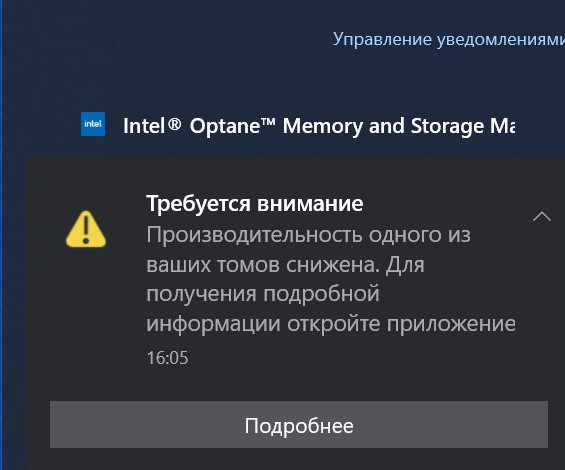
И в главном окне программы будет значиться, что один из дисков массива неисправен.
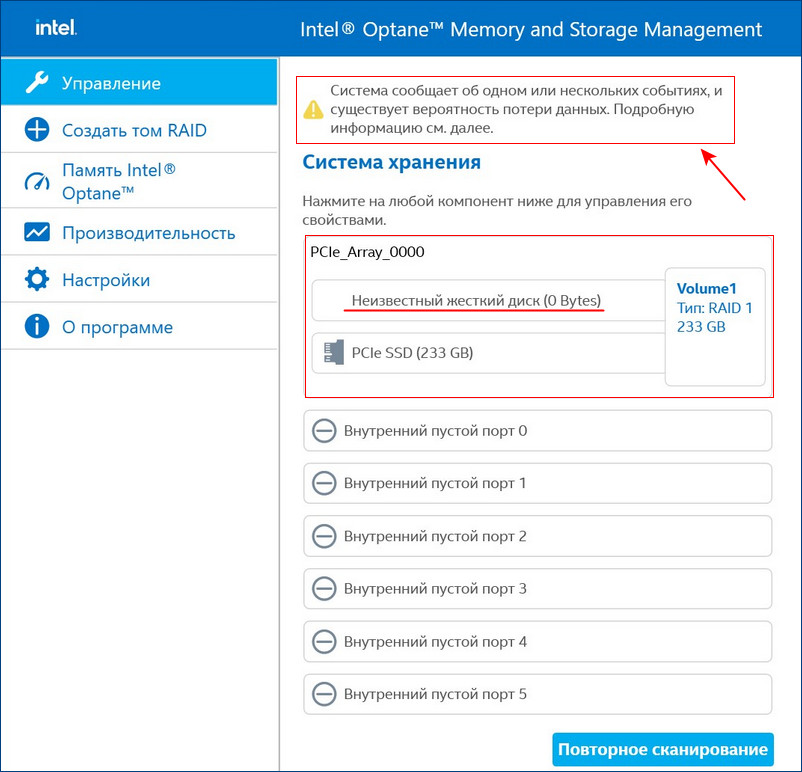
В этом случае можно произвести диагностику неисправного накопителя специальным софтом, к примеру, программой Hard Disk Sentinel Pro . Если диск неисправен или отработал свой ресурс, выключаем компьютер и заменяем диск на новый. Затем делаем Rebuild (восстановление) RAID 1 массива.
↑ Rebuild (восстановление) RAID 1 массива
После замены неисправного диска включаем ПК и входим в БИОС. Заходим в расширенные настройки «Advanced Mode», идём во вкладку «Advanced». Переходим в пункт «Intel Rapid Storage Technology».
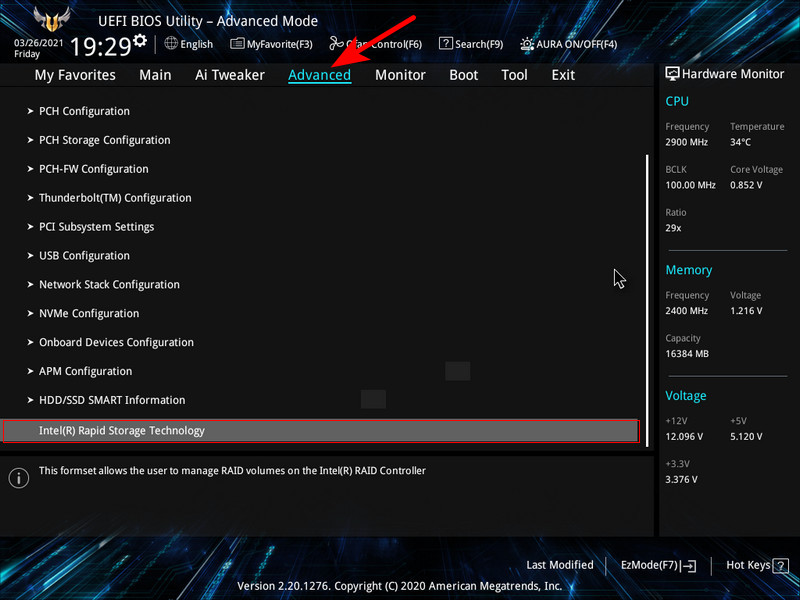
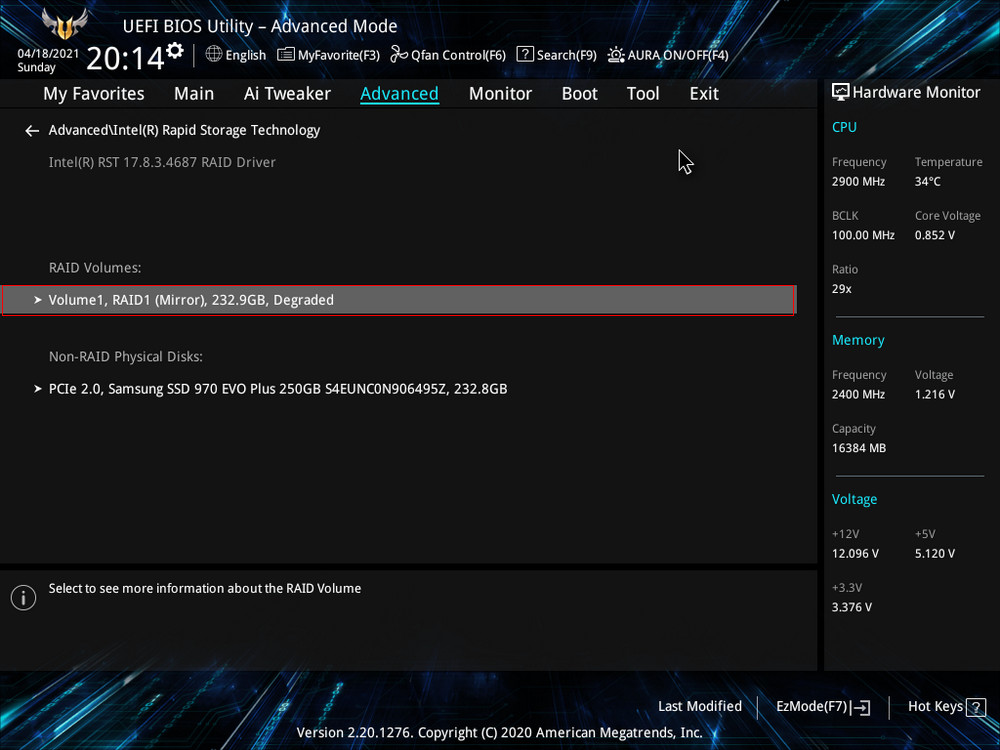
Видим, что наш RAID 1 массив с названием Volume 1 неработоспособен - "Volume 1 RAID 1 (mirroring), Degraded".Выбираем "Rebuild" (Восстановить).
Обратим внимание на уведомление внизу: "Selecting a disk initiates a rebuild. Rebuild completes in the operating system", переводится как "Выбор диска инициирует перестройку массива. Восстановление завершается в операционной системе". Выбираем новый накопитель, который нужно добавить в массив для его восстановления, жмём Enter. Появится следующий экран, указывающий, что после входа в операционную систему будет выполнено автоматическое восстановление - "All disk data will be lost", переводится как "Все данные на диске будут потеряны".RAID 1 массив восстановлен.
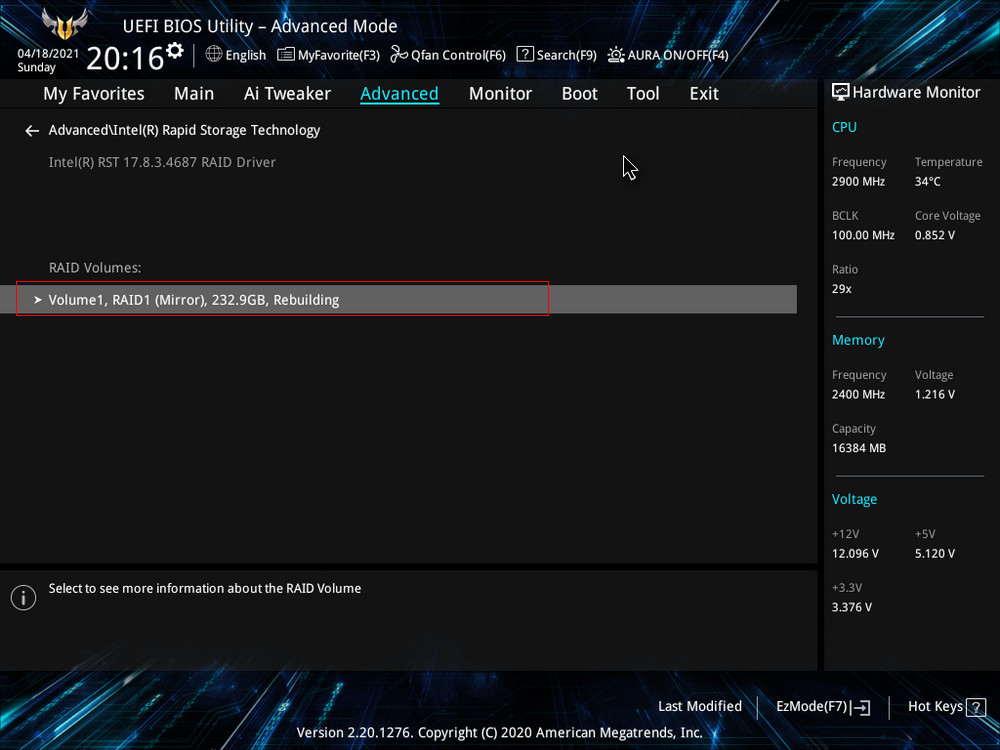
Жмём F10, сохраняем настройки, произведённые нами в БИОСе, и перезагружаемся.
После перезагрузки открываем программу Intel Optane Memory and Storage Management и видим, что всё ещё происходит перестроение массива, но операционной системой уже можно пользоваться.
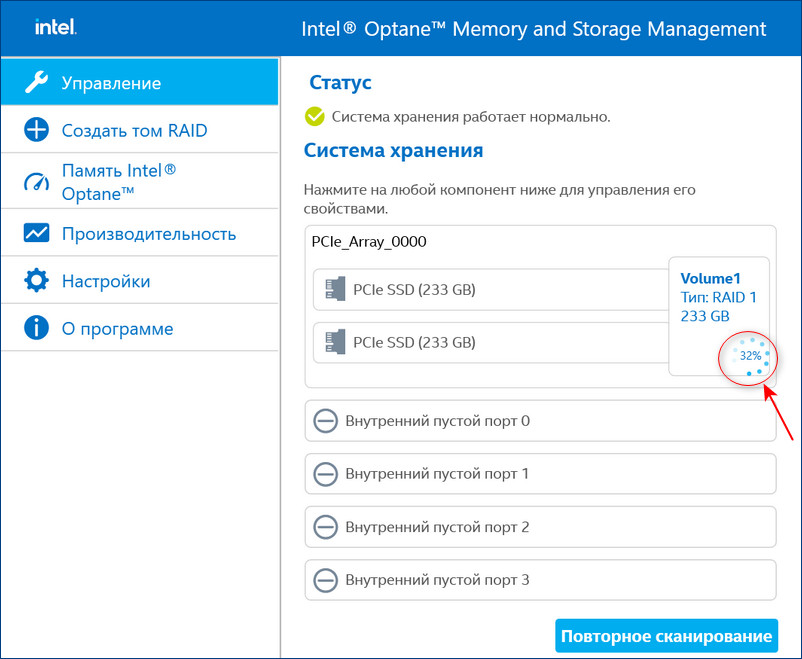
↑ Rebuild (восстановление) RAID 1 массива в пользовательском интерфейсе Intel Optane Memory and Storage Management
Восстановить дисковый массив можно непосредственно в программе Intel Optane Memory and Storage Management. К примеру, у нас неисправен один диск массива, и Windows 10 загружается с исправного накопителя. Выключаем компьютер, отсоединяем неисправный, а затем устанавливаем новый SSD PCIe M.2 NVMe, включаем ПК. Программа Intel Optane Memory and Storage Management определяет его как неизвестный жёсткий диск.
Диспетчер устройств, как и управление дисками, не видит целостный RAID, а видит два разных SSD.
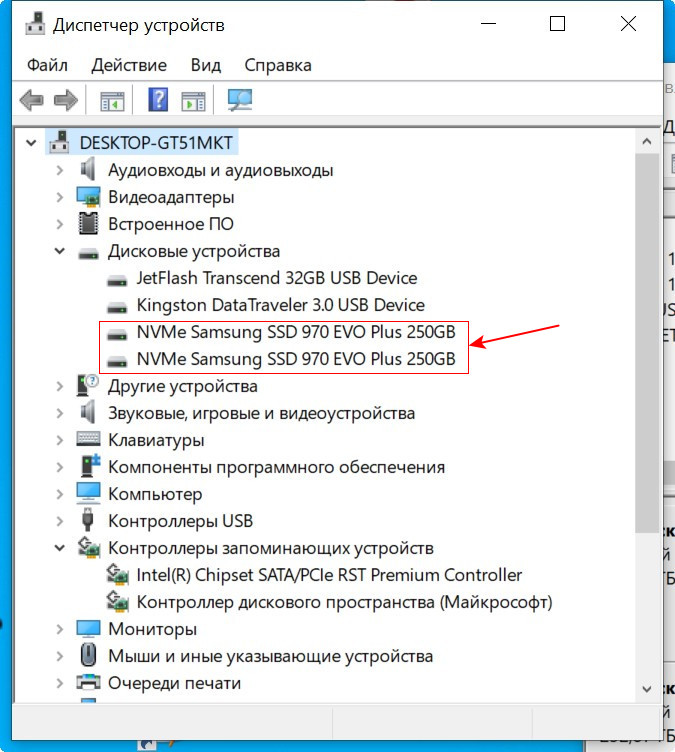
В главном окне программы жмём «Создать том RAID».
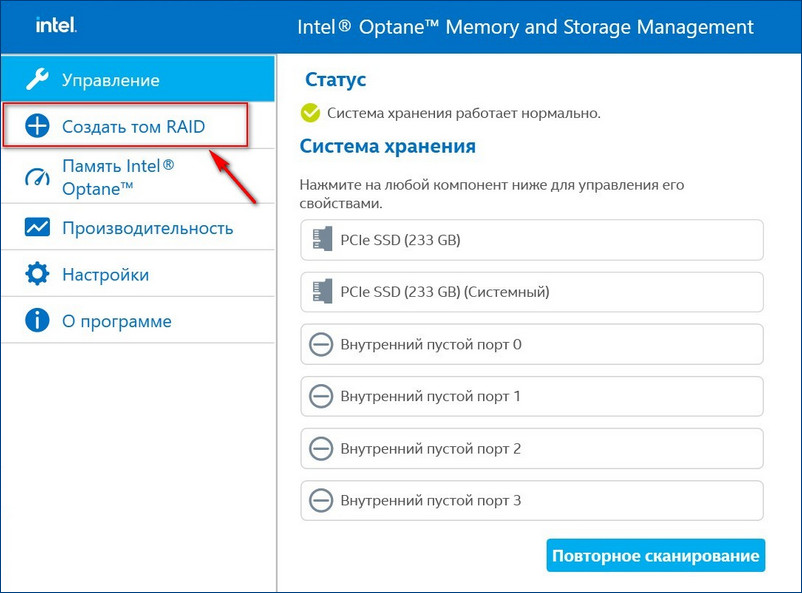
У нас SSD нового поколения с интерфейсом PCIe M.2 NVMe, значит, выбираем контроллер PCIe. Тип дискового массива - "Защита данных в режиме реального времени (RAID 1)".
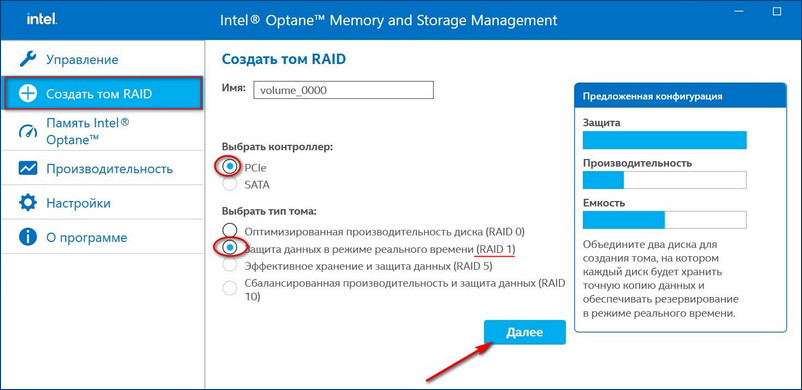
Выбираем два наших диска SSD PCIe M.2 NVMe.
Если на новом диске были данные, после перестроения массива данные на нём удалятся. Жмём "Создать том RAID". Можем наблюдать процесс восстановления массива.
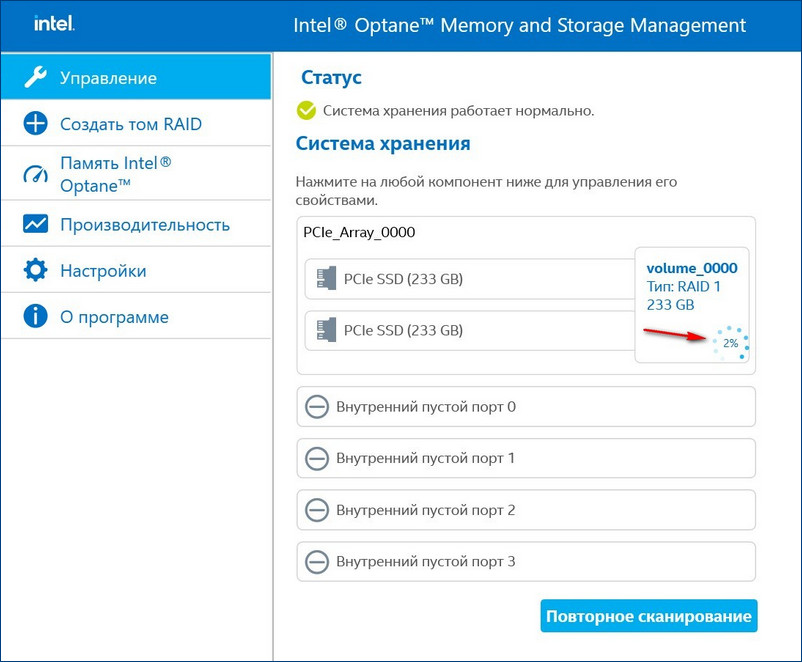
RAID 1 массив восстановлен.
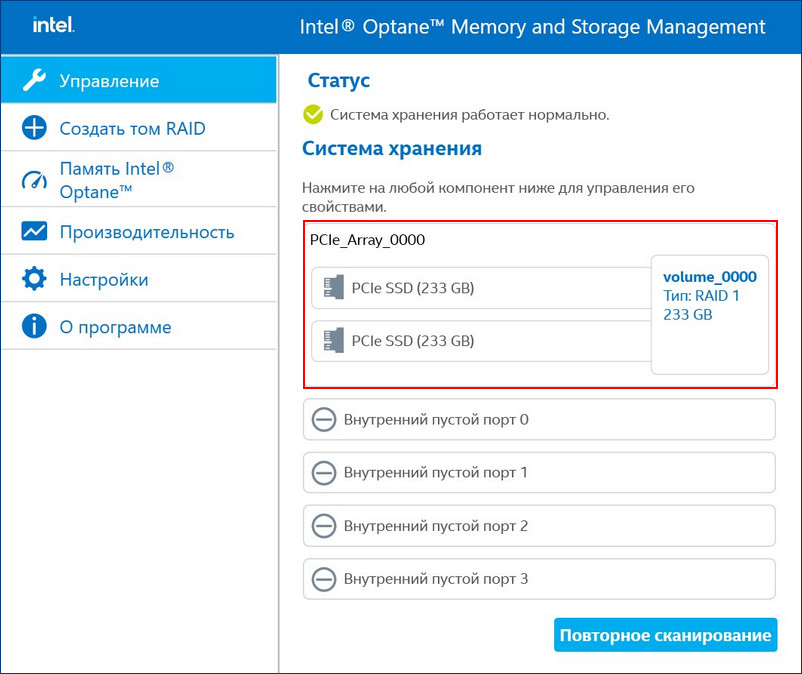


↑ Автоматический Rebuild RAID 1 массива
Если включить в настройках программы Intel RST «Автоматическое перестроение при оперативной замене», при замене неисправного накопителя не нужно будет ничего настраивать. Восстановление дискового массива начнётся автоматически.
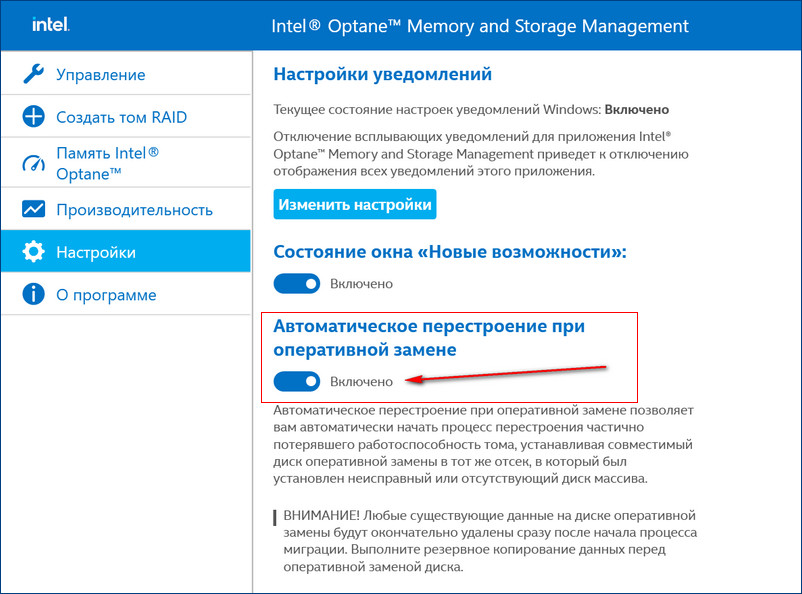
↑ Восстановление массива RAID 1 из резервной копии при замене двух вышедших из строя дисков
Если у вас выйдут из строя сразу оба накопителя, то покупаем новые, устанавливаем в системный блок, затем создаём RAID 1 заново и разворачиваем на него резервную копию.
Создали том RAID (виртуальный диск) в утилите предварительной загрузки, но по-прежнему не можете увидеть том RAID во время установки ОС Windows.
Выполните следующие действия для загрузки драйвера контроллера Intel RAID во время установки ОС Windows (в Intel® VROC примере):
- Загрузитедрайвер Windows для своего Intel RAID Controller и сохраните его на USB-диске.
- НажмитеЗагрузка драйвера на экране Где вы хотите установить ОС Windows?
- НажмитеПросмотреть И Перейдите к местоположению драйвера RAID, загруженного в шаге 1, затем НажмитеХорошо.
Другие статьи по этой теме
Вам нужна дополнительная помощь?
Оставьте отзыв
Отказ от ответственности
Содержание данной страницы представляет собой сочетание выполненного человеком и компьютерного перевода оригинального содержания на английском языке. Данная информация предоставляется для вашего удобства и в ознакомительных целях и не должна расцениваться как исключительная, либо безошибочная. При обнаружении каких-либо противоречий между версией данной страницы на английском языке и переводом, версия на английском языке будет иметь приоритет и контроль. Посмотреть английскую версию этой страницы.
Для работы технологий Intel может потребоваться специальное оборудование, ПО или активация услуг. // Ни один продукт или компонент не может обеспечить абсолютную защиту. // Ваши расходы и результаты могут отличаться. // Производительность зависит от вида использования, конфигурации и других факторов. // См. наши юридические уведомления и отказ от ответственности. // Корпорация Intel выступает за соблюдение прав человека и избегает причастности к их нарушению. См. Глобальные принципы защиты прав человека в корпорации Intel. Продукция и программное обеспечение Intel предназначены только для использования в приложениях, которые не приводят или не способствуют нарушению всемирно признанных прав человека.
Хочу рассказать поучительную историю, которая случилась со мной на днях. На одном из серверов в ЦОД вышел из строя диск в составе рейда mdadm. Ситуация типовая, с которой регулярно сталкиваюсь. Оставил заявку в техподдержку на замену диска с указанием диска, который надо поменять. В цоде заменили рабочий диск и оставили сбойный. Дальше история, как я решал возникшую проблему.
Научиться настраивать MikroTik с нуля или систематизировать уже имеющиеся знания можно на . Автор курса, сертифицированный тренер MikroTik Дмитрий Скоромнов, лично проверяет лабораторные работы и контролирует прогресс каждого своего студента. В три раза больше информации, чем в вендорской программе MTCNA, более 20 часов практики и доступ навсегда.Цели статьи
- Рассказать поучительную историю о том, какие могут быть проблемы при аренде серверов в ЦОД.
- Показать на примере, как надо действовать при выходе из строя диска в рейде mdadm.
- Простыми словами объяснить, в чем разница между программным и аппаратным рейдом.
Введение
Когда первый раз сталкиваешься с рукожопством сотрудников техподдержки дата центра, впадаешь в ступор и думаешь, ну как так то? Сейчас я спокойно отношусь к таким ситуациям и действую исходя из самых худших ожиданий. На днях я столкнулся с ситуацией, когда мне заменили не тот диск в сервере с RAID1. Вместо сбойного диска вынули рабочий и заменили чистым. К счастью все закончилось хорошо, но обо всем по порядку.
Не скажу, что у меня прям большой опыт аренды серверов, но он есть. Я регулярно обслуживаю 10-15 серверов, расположенных в разных дата центрах, как российских, так и европейских. Первый негативный опыт я получил именно в Европе и был очень сильно удивлен и озадачен. Я, как и многие, был под влиянием либеральной пропаганды на тему того, что у нас все плохо, а вот Европа образец надежности, стабильности и сервиса. Как же я ошибался. Сейчас отдам предпочтение нашим дата центрам. По моему мнению и опыту, у нас тех поддержка и сервис в целом лучше, чем там, без привязки к стоимости. В Европе дешевле схожие услуги, так как там масштабы сервисов в разы больше.
Приведу несколько примеров косяков саппорта, с которыми сталкивался.
Было много всяких инцидентов помельче, нет смысла описывать. Хотя нет, один все же опишу. Устанавливал свой сервер в ЦОД. Решил пойти в маш зал и проконтролировать монтаж. Если есть такая возможность, крайне рекомендую ей воспользоваться. Местный рукожоп неправильно прикрепил салазки и сервер во время монтажа стал падать. Я его поймал, тем спас его и сервера других клиентов. В итоге помог с монтажом. Сам бы он просто не справился. Я не представляю, что было, если бы я не пошел в машзал. К чести руководства, я написал претензию, где подробно описал данный случай и попросил бесплатно месячную аренду. Мне ее предоставили. Советую всем так поступать. Зачастую, руководство может быть не в курсе того, что происходит в реальности. Надо давать обратную связь.
Уровень моего доверия к тех поддержке дата центров и хостингов вы примерно представляете :) Ну и вот случилось очередное ЧП. Подробнее остановлюсь на этой ситуации, так как она случилась вчера, свежи воспоминания.
Замена диска в рейде mdadm
Речь пойдет о дешевых дедиках от selectel. Я их много где использую и в целом готов рекомендовать. Это обычные десктопные системники за скромные деньги. Свое мнение об этих серверах, а так же сравнение с полноценными серверами сделаю в конце, в отдельном разделе.
На сервере была установлена система Debian из стандартного шаблона Selectel. Вот особенности дисковой подсистемы этих серверов и шаблона.
- 2 ssd диска, объединенные в mdadm
- /boot раздел на /dev/md0 размером 1G
- корень / на /dev/md1 и поверх lvm на весь массив
В целом, хорошая и надежная разбивка, чему будет подтверждение дальше. На сервере был установлен proxmox, настроен мониторинг mdadm. Мониторинг дисков не сделал. В какой-то момент получил уведомление в zabbix, что mdadm развалился. Сервер при этом продолжал работать. Ситуация штатная. Пошел в консоль сервера, чтобы все проверить. Посмотрел состояние рейда.
Убедился, что один диск выпал из массива. В системном логе увидел следующее.

Попробовал посмотреть информацию о выпавшем диске.
Информации не было, утилита показывала ошибку обращения к диску. Получилось посмотреть модель и серийный номер только работающего диска.
Я не стал разбираться, что там к чему с диском. Если вижу проблемы, сразу меняю. Предупредил заказчика, что с диском проблемы, нужно планировать замену. Так как железо десктопное, "сервер" надо выключать. Согласовали время после 22 часов. Я в это время уже сплю, поэтому написал тикет в тех поддержку, где указал время и серийный номер диска, который нужно было оставить. Я сделал на этом акцент, объяснил, что сбойный диск не отвечает, поэтому его серийник посмотреть не могу. Расписал все очень подробно, чтобы не оставить почвы для недопонимания или двойного толкования. Я в этом уже спец, но все равно не помогло.
Я спокойно согласился на эту операцию, потому что часто делаются бэкапы и они гарантированно рабочие. Настроен мониторинг бэкапов и делается регулярное полуручное восстановление из них. Договоренность была такая, что хостер после замены дожидается появления окна логина, а заказчик проверяет, что сайт работает. Все так и получилось - сервер загрузился, виртуалки поднялись, сайт заработал. На том завершили работы.
Утром я встал и увидел, что весь системный лог в ошибках диска, рабочего диска в системе нет, а есть один глючный и один новый. Сразу же запустил на всякий случай ребилд массива и он вроде как даже прошел без ошибок. Перезагрузка временно оживила сбойный диск. В принципе, на этом можно было бы остановиться, заменить таки сбойный диск и успокоиться. Но смысл в том, что этот сбойный диск почти сутки не был в работе и данные на нем старые. Это не устраивало. Потом пришлось бы как-то склеивать эти данные с данными из бэкапов. В случае с базой данных это не тривиальная процедура. Созвонился с заказчиком и решили откатываться на рабочий диск, который вытащили накануне ночью.
Я создал тикет и попросил вернуть рабочий диск на место. К счастью, он сохранился. К нему добавить еще один полностью чистый. Хостер оперативно все сделал и извинился. В завершении прислал скриншот экрана сервера.
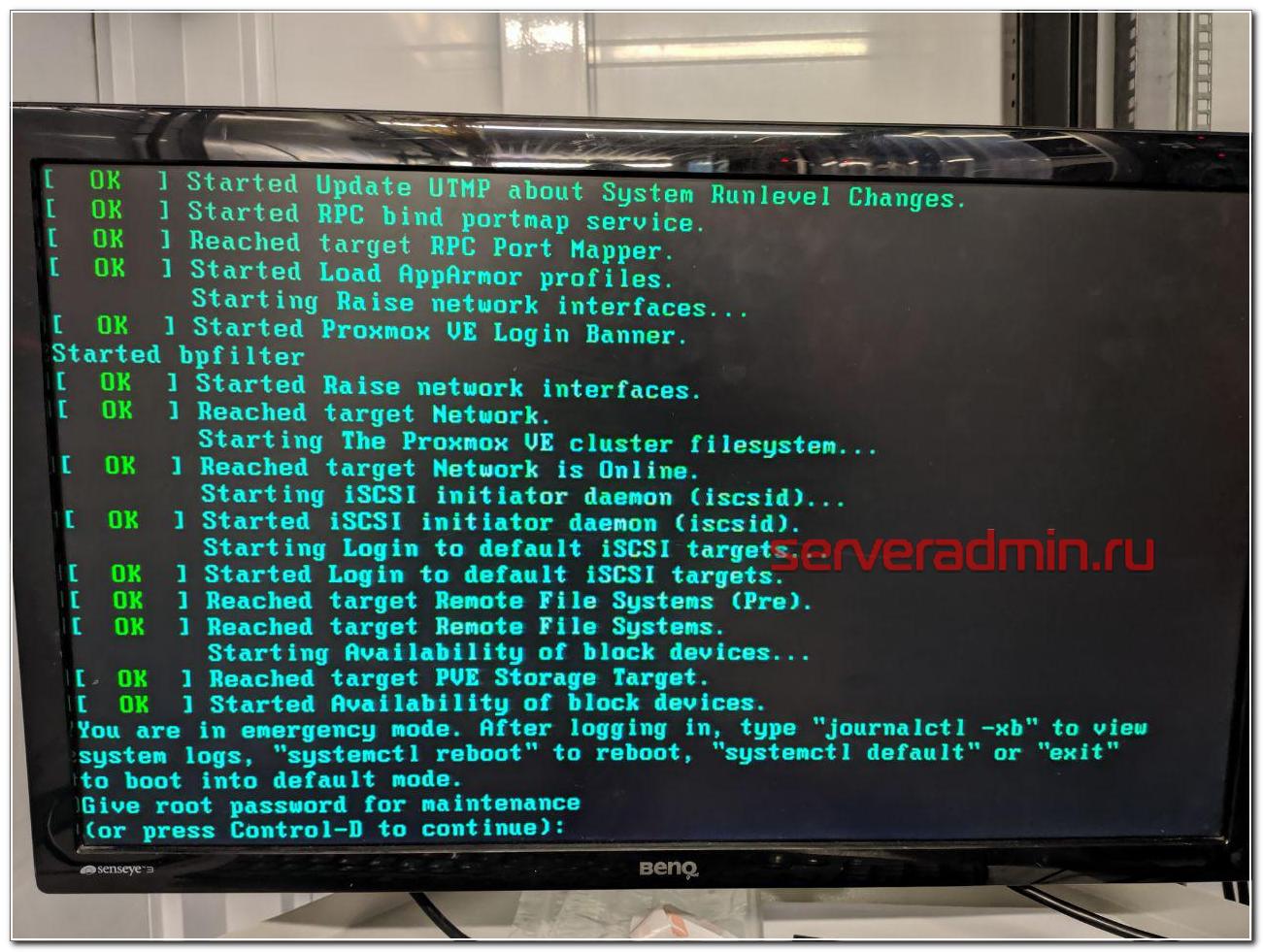
И самоустранился. Дальше решать проблему загрузки он предложил загрузившись в режиме rescue. Этот режим доступен через панель управления сервером в админке, даже если сервер не имеет ipmi консоли. Как я понял, по сети загружается какой-то live cd для восстановления. Я в нем загрузился, убедился, что данные на месте, но понять причину ошибки не смог. Может быть и смог бы, если бы дольше покопался, но это очень неудобно делать, не видя реальной консоли сервера. Я попросил подключить к серверу kvm over ip, чтобы я мог подключиться к консоли. Тех поддержка без лишних вопросов оперативно это сделала.
К слову, мне известны случаи, когда техподдержка selectel потом сама чинила загрузку и возвращала mdadm в рабочее состояние. Видел такие переписки в тикетах у своих клиентов до того, как они обращались ко мне. Но я не стал настаивать на таком решении проблемы, так как боялся, что будет хуже. К тому же это было утро воскресенья и специалистов, способных это сделать, могло просто не быть. Плюс, я не думаю, что они обладали бы большими компетенциями, чем я. Я бы за их зарплату не пошел работать в ЦОД.
После того, как я подключился к консоли сервера, восстановление загрузки было делом техники.
You are in emergency mode
У меня много примеров того, как я восстанавливал загрузку сломавшихся linux дистрибутивов.
В данной ситуации с mdadm я был уверен, что все получится, так как сам массив с системой жив, данные доступны. Надо только разобраться, почему система не загружается. Напомню, что ошибка загрузки была следующая.
Дальше нужно ввести пароль root и вы окажетесь в системной консоли. Первым делом я проверил состояние массива mdadm.
Состояние массива md0, на котором располагается раздел /boot - inactive. Вот, собственно, и причина того, почему сервер не загружается. Судя по всему, когда был подключен сбойный диск, mdadm отключил массив, чтобы предотвратить повреждение данных. Не понятно, почему именно на разделе /boot, но по факту было именно это. Из-за того, что массив остановлен, загрузиться с него не получалось. Я остановил массив и запустил снова.
После этого массив вышел из режима inactive и стал доступен для дальнейшей работы с ним. Я перезагрузил сервер и убедился, что он нормально загружается. Сервер фактически был в рабочем состоянии, просто с развалившимся массивом mdadm, без одного диска.
Если вам это не поможет, предлагаю еще несколько советов, что можно предпринять, чтобы починить загрузку. Первым делом проверьте файл /etc/fstab и посмотрите, какие разделы и как там монтируются. Вот мой пример этого файла.
Вам нужно убедиться, что указанные lvm разделы /dev/mapper/vg0-root и /dev/mapper/vg0-swap_1 действительно существуют. Для этого используйте команду:
Подробно об этой команде, о работе с lvm и вообще с дисками я рассказываю в отдельной статье - настройка диска в debian. Если с lvm разделами все нормально, проверьте /boot. У меня он монтируется по uuid. Посмотреть список uuid всех разделов можно командой.
Как вы видите, у меня uuid раздела для загрузки полностью совпадает с тем, что указано в fstab. Если по какой-то причине uuid изменился (разобрали и собрали новый массив), отредактируйте fstab.
Все дальнейшие действия я делал уже по ssh. Скопировал таблицу разделов с рабочего диска sda на чистый sdb.
Проверил таблицы разделов и убедился, что они идентичные.

Скопировал раздел BIOS boot partition с рабочего диска на новый.
Потом добавил разделы диска sdb2 и sdb3 в рейд массив.
Дождался окончания ребилда и убедился, что он прошел. Проверил состояние массива.

В завершении устанавливаем загрузчик на оба диска.
После этого я перезагрузился и убедился, что все работает нормально. По хорошему, теперь надо было бы поменять загрузочный диск с первого на второй и убедиться, что со второго тоже нормально грузится. Я не стал этого делать, и так простой и так был велик. Главное, чтобы массив был на месте, а починить загрузку, если что, дело техники.
Вот и все по замене диска в массиве mdadm. После доступа к консоли сервера, мне потребовалось минут 10, чтобы вернуть сервер в рабочее состояние.
В чем отличия программного и аппаратного рейда
Сейчас расскажу, чем принципиально отличается программный рейд контроллер (mdadm) от аппаратного, для тех, кто этого до конца не понимает. Если бы у меня вышел из строя диск на аппаратном рейд контроллере, установленном в полноценный сервер, проблема по замене сбойного диска в RAID решалась бы в следующей последовательности:
- Рейд контроллер оповещает о том, что с диском проблемы и выводит его из работы. В случае с софтовым рейдом система может зависнуть в случае проблем с диском, прежде чем пометит его как проблемный и перестанет к нему обращаться.
- Я оставляю тикет в тех поддержку, где прошу заменить сбойный диск. Информацию о нем я посмотрю в панели управления рейд контроллером.
- Сотрудник тех поддержки видит сбойный диск, так как индикация на нем, скорее всего, будет мигать красной лампочкой. Это не гарантия того, что рукожоп все сделает правильно, но тем не менее, шансов, что он ошибется, меньше. Я сталкивался с ситуацией, когда и в этом случае диск меняли не тот.
- При появлении нового диска raid контроллер автоматически начинает ребил массива.
Если же у вас в сервере уже установлен запасной диск на случай выхода из строя диска в составе raid массива, то все еще проще:
- При выходе из строя диска, контроллер помечает его как сбойный, вводит в работу запасной диск и начинает ребилд.
- Вы получаете оповещение о том, что вышел из строя диск и оставляете тикет в тех поддержку на замену запасного диска.
И это все. В обоих случаях у вас вообще нет простоя. Вот принципиальная разница между mdadm и железным raid контроллером. Стоимость полноценного сервера с контроллером и постоянным ipmi доступом к консоли в среднем в 3 раза выше, чем у сервера на десткопном железе с софтовым рейдом при схожей производительности. Это все при условии, что вам достаточно одного процессора и 64G памяти. Это потолок для десктопных конфигураций. Дальше считайте сами, что вам выгоднее. Если возможен простой в несколько часов на замену диска или других комплектующих, то смело можно использовать десктопное железо. Mdadm обеспечивает сопоставимую гарантию сохранности данных в сравнении с железным контроллером. Вопрос лишь в простое и производительности. Ну и своевременные бэкапы добавляют уверенности в том, что вы переживете неполадки с железом.
При использовании железного рейда на hdd дисках, есть возможно получить очень значительный прирост скорости за счет кэша контроллера. Для ssd дисков я особо не замечал разницы. Но это все на глазок, никаких замеров и сравнений я не делал. Нужно еще понимать, что десктопное железо в целом менее надежное. К примеру, в том же селектеле на дешевых серверах я ловил перегрев или очень высокую температуру дисков. Прыгала в районе 55-65 градусов. Все, что ниже 60-ти, тех поддержка футболила, говоря, что это допустимая температура, судя по документации к дискам. Это так и есть, но мы же понимаем, что диск, постоянно работающий на 59 градусах с бОльшей долей вероятности выйдет из строя.
Вот еще пример разницы в железе. Если у вас в нормальном сервере выйдет из строя планка памяти, сервер просто пометит ее как сбойную и выведет из работы. Информацию об этом вы увидите в консоли управления - ilo, idrac и т.д. В десктопном железе у вас просто будет постоянно виснуть сервер и вам придется долго выяснять, в чем же проблема, так как доступа к железу у вас нет, чтобы проще было запланировать тестирование сервера. А если вы закажете это у тех поддержки, то есть ненулевая вероятность, что станет хуже - сервер уронят, перепутают провода подключения дисков и т.д. В общем, это всегда риск. Проще сразу съезжать с такой железки на другую.
Заключение
Надеюсь, моя статья была интересной. Для тех, кто никогда не работал с ЦОДами будет полезно узнать, чего можно от них ожидать. Я скучаю по временам, когда все сервера, которые я администрировал, были в серверной, куда никому не было доступа и куда я мог в любой момент попасть и проверить их. Сейчас все стало не так. И твои сервера уже не твои. Их может сломать, уронить, что-то перепутать сотрудник тех поддержки дата центра.
Сейчас большой тренд на переход в облака. Я смотрю на эти облака и не понимаю, как с ними можно нормально взаимодействовать. Заявленная производительность не гарантированная, нагрузка плавает в течении суток. Упасть может в любой момент и ты не будешь понимать вообще в чем проблема. Твои виртуалки могут быть по ошибке удалены и кроме извинений и компенсации в 3 копейки ты ничего не получить. Каждое обращение в ТП как лотерея. Думаешь, что сломают в этот раз. Если сервера железные, то когда пишу тикет на доступ к железу, я морально и технически всегда готов к тому, что этот сервер сейчас отключится и я больше не смогу к нему подключиться.
В целом, опыт работы с облаками у меня негативный. Несколько раз пробовал для сайтов и все время съезжал. Нет гарантированного времени отклика. А это сейчас фактор ранжирования. Для очень быстрого сайта остается только один вариант - свое железо, а дальше уже кому какое по карману. Зависит от надежности и допустимого времени простоя.
Я про облака заговорил, потому что тенденции к тому, что от железных серверов надо отказываться и все переносить в облака. С одной стороны удобно должно быть. Как минимум, не будет указанных выше в статье проблем. А с другой стороны добавляется куча других проблем. Я пока сижу на железяках разного качества и стоимости. А у вас как?
В нашем пошаговом руководстве, я расскажу о нескольких методах восстановления информации с программных RAID 5, 0 или 1, которые собраны под «Linux».
Если один или несколько физических накопителей повреждены, то кажется что восстановить данные просто невозможно. На самом деле это не так, объем информации, который можно достать из массива, сильно зависит от типа RAID и количества сломанных носителей.
Программный RAID крайне ненадежная штука, отключите всего один накопитель и весь массив перестанет определяться системой. Массив с поломанным носителем, можно пересобрать при помощи специальных программ, в наших тестах я буду использовать Hetman RAID Recovery. После запуска, она автоматически определит тип контроллера, название программы или производителя материнской платы, на основе технологий которых был собран RAID. Потом утилита соберет его из оставшихся «живых» накопителей, просканирует и найдет всю оставшуюся информацию, которую можно будет сохранить в другое место.
Установочный файл программы есть только под ОС Windows. Чтобы запустить ее под Linux понадобиться, либо установить дополнительную систему на компьютер, либо воспользоваться виртуальной машиной под Windows. В нашем случае, я выбрал второй вариант.
Тестовый массив первого типа состоит из двух одинаковых накопителей. Этот тип очень надежен сам по себе, так как может состоять из четного количества физических дисков, которые работают как «полное зеркало». Если поврежден только один носитель, то все устройство невозможно смонтировать в Linux.
Запускаем программу, она нашла и пересобрала устройство, все параметры указаны верно.
Так как, «живой» диск содержит полноценную копию всей информации, то запускаем быстрый анализ, отмечаем нужные нам файлы и каталоги, сохраняем на любой другой диск.
Тестовый RAID 5 состоит из 5 физических дисков, один из них гарантированно сломан. Добавляем их в виртуальную машину с Windows, запускаем Hetman RAID Recovery, массив обнаружен и все настройки и свойства указаны верно.
Как и положено один накопитель пустой. Так как это RAID 5, то снова запускаем быстрый анализ, находим нужные данные с помощью функции превью и восстанавливаем их. Когда процесс сохранения закончится, все файлы будут находится в выбранном каталоге.
Теперь рассмотрим вариант когда повреждены два физических носителя из пяти. Программа обнаружила RAID, и два «винчестера» пустые.
Восстановить данные с такого массива, задача непростая, запускаем полное сканирование, в зависимости от размеров «винчестеров» оно может длиться вплоть до суток. В итоге, программа нашла нетронутые данные, но несколько файлов частично или полностью стерты, их не получиться восстановить.
Если повреждены два или более физических носителя, RAID 5 становиться полностью неработоспособным, что сулит 100% потерю всех данных. Поэтому наш результат можно считать удовлетворительным.
Наш тестовый RAID 0 включает 5 жестких дисков, этот тип один из самых ненадежных. Фактически, это вообще не RAID, так как он не хранит избыточную информацию о хранящихся файлах. Если выйдет из строя хоть один «винчестер», то все устройство целиком нельзя монтировать в ОС. Все данные становятся недоступны.
Тип RAID-0 – это массив физических носителей с чередованием. Он показывает хорошую производительность благодаря высокой скорости чтения/записи, но отказ оборудования для него будет критическим. Посмотрим, сможем ли мы восстановить хоть часть потерянных данных.
Добавляем диски в виртуальную машину и запускаем утилиту. Hetman Partition Recovery со скрежетом смогла правильно определить тип и свойства массива, один диск отображается пустым.
Быстрое сканирование бессмысленно, сразу запускаем глубокий анализ. Все живые файлы удалось обнаружить и просмотреть превью, но также много поврежденных данных. Выбираем файлы с помощью превью и кликаем «Восстановить».
Как показали тесты, количество восстанавливаемой информации напрямую зависит от типа массива. Данные с RAID 5 или 1 можно восстановить практически в полном объеме, благодаря «зеркалам» или избыточности информации. Даже при поломке нескольких жестких дисков, шансы вернуть большую часть нужных файлов достаточно высока.
Выход из строя хоть одного носителя, для RAID 0 становиться критическим. В большинстве случаев вы сможете восстановить только малую часть хранящихся данных. Что касается программы, то она смогла в автоматическом режиме распознать подключенные диски и правильно определить тип массива, что дало возможность уже восстанавливать файлы.
Полную версию статьи со всеми дополнительными видео уроками смотрите в источнике.
Читайте также:

